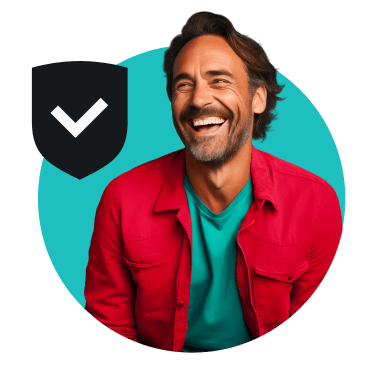Un indirizzo MAC (Media Access Control) è un identificatore univoco integrato in ogni dispositivo durante la produzione. Praticamente, è una specie di impronta digitale dei dispositivi. L’indirizzo MAC garantisce che i dati raggiungano il dispositivo giusto sulle reti locali o Wi-Fi. E siccome l’indirizzo MAC è specifico per ogni dispositivo, se rimane esposto può mettere a rischio la tua privacy.
Se questa è la prima volta che senti parlare dell’indirizzo MAC o dei rischi che corri se non lo proteggi, non ti preoccupare. In questo articolo vedremo cos’è esattamente un indirizzo MAC, come funziona e perché è importante mantenerlo privato.
Definizione di indirizzo MAC
Un indirizzo MAC è una serie univoca di numeri e lettere che identifica un dispositivo. Viene anche chiamato indirizzo fisico, inciso (burned-in) o hardware perché è codificato direttamente nella scheda di rete (NIC, Network Interface Card) del dispositivo durante la produzione, per permettergli di connettersi alle reti.
Di solito, un indirizzo MAC è composto da 12 caratteri esadecimali – che utilizzano le cifre da 0 a 9 e le lettere da A a F – raggruppati in coppie, ad esempio: 00:1A:2B:3C:4D:5E. I primi sei caratteri indicano il produttore del dispositivo, mentre i sei caratteri successivi identificano l’interfaccia di rete, ovvero il componente hardware che consente al dispositivo di connettersi a reti come quelle Wi-Fi.
Poiché la maggior parte dei dispositivi moderni dispone di più modalità di connessione, ogni interfaccia ha il proprio indirizzo MAC. Ad esempio, un computer che ha sia il Wi-Fi che Ethernet, ha due indirizzi MAC diversi.
Come funziona: L’indirizzo MAC in azione
- Il tuo dispositivo condivide l’indirizzo MAC per connettersi alla rete locale.
- La rete utilizza l’indirizzo MAC per identificare e comunicare con il tuo dispositivo.
- Il router e altri dispositivi inviano dati al tuo dispositivo utilizzando questo indirizzo MAC.
- Il tuo dispositivo riceve i dati destinati al suo indirizzo MAC.
L’indirizzo MAC è necessario al dispositivo per connettersi a internet e inviare e ricevere dati.
Quando il tuo dispositivo rileva un router, condivide il suo indirizzo MAC per stabilire una connessione. A quel punto, il router gli assegna un indirizzo IP (Internet Protocol) che gli permette di accedere a internet. Allo stesso tempo, l’indirizzo MAC funge anche da identificatore, aiutando la rete a distinguere il tuo dispositivo dagli altri presenti sulla stessa rete.
Ma gli indirizzi MAC non si limitano a connettere e identificare i dispositivi. Vediamo le altre funzioni principali degli indirizzi MAC:
- Sicurezza di rete: puoi consentire o negare l’accesso a determinati dispositivi in base ai loro indirizzi MAC.
- Filtro del traffico: gli amministratori di rete possono filtrare gli indirizzi MAC per monitorare e gestire l’accesso alla rete.
- Assegnazione delle priorità: le aziende possono dare la priorità a determinati dispositivi, come i server, utilizzando gli indirizzi MAC.
- Gestione della larghezza di banda: le reti Wi-Fi pubbliche possono utilizzare gli indirizzi MAC per imporre limiti ai dispositivi che consumano molta larghezza di banda e prevenire i sovraccarichi.
- Parental control: i genitori possono bloccare l’accesso a internet dei figli durante un determinato orario filtrando gli indirizzi MAC.
È possibile utilizzare l’indirizzo MAC per danneggiare qualcuno?
Nonostante siano così importanti, gli indirizzi MAC hanno anche delle vulnerabilità. Se non viene protetto, un indirizzo MAC esposto può comportare seri rischi per la privacy e la sicurezza. Vediamo alcuni dei modi in cui possono essere sfruttati.
Tracciamento della posizione
Quando ti sposti da una rete Wi-Fi a un’altra, il tuo dispositivo trasmette il proprio indirizzo MAC per connettersi. Anche se questa funzionalità ti mantiene connesso, consente ai sistemi Wi-Fi unificati di tracciare la tua posizione e i tuoi spostamenti, ad esempio quando entri o esci da determinati luoghi.
I soggetti interessati ai tuoi dati e che non si fanno problemi a essere più aggressivi e invasivi possono persino incrociare l’indirizzo MAC del tuo dispositivo con altre informazioni, come post sui social media, tag di posizione o check-in. Col tempo, questo può portare alla creazione di un profilo dettagliato delle tue abitudini, rendendoti più vulnerabile ad attacchi mirati come il phishing e i furti di identità.
Profilazione delle abitudini
Gli indirizzi MAC posso essere usati anche per creare profili comportamentali. I negozianti possono utilizzare l’indirizzo MAC del tuo dispositivo per monitorare il tuo comportamento di acquisto, come le sezioni del negozio che guardi o la frequenza con cui effettui i resi. Analizzando questi dati, possono affinare le loro iniziative di marketing, ottimizzare la struttura del negozio e posizionare i prodotti in modo strategico per aumentare le vendite.
Online, l’indirizzo MAC del tuo dispositivo da solo non è sufficiente per seguirti da una rete all’altra, ma gli inserzionisti pubblicitari e i tracker possono comunque usarlo per il fingerprinting del dispositivo. Quando viene combinato con altri identificatori – come il tuo indirizzo IP o i dettagli del dispositivo – l’indirizzo MAC contribuisce a creare un profilo del tuo dispositivo, rendendo più facile tracciarti mentre ti sposti da un sito a un altro.
Accesso non autorizzato alle reti
Un hacker potrebbe utilizzare un software per clonare il tuo indirizzo MAC (se è visibile) e impersonare il tuo dispositivo, ottenendo così l’accesso a reti o servizi riservati al tuo indirizzo MAC, tra cui la tua rete Wi-Fi di casa, servizi in abbonamento o persino l’archiviazione cloud e i server della tua azienda.
Una volta entrato, il cybercriminale cercherà di intercettare le tue comunicazioni per carpire informazioni sensibili come credenziali di accesso, dati finanziari o dati personali. E potrebbe perfino condurre attività illegali usando l’indirizzo MAC del tuo dispositivo facendo ricadere la colpa su di te.
Posso nascondere l’indirizzo MAC con una VPN?
La VPN (rete privata virtuale) non è in grado di nascondere gli indirizzi MAC. Questo indirizzo è legato indissolubilmente all’hardware del dispositivo ed è visibile solo all’interno della rete locale, il che significa che non viene trasmesso su internet. Dato che la VPN funziona a livello di rete, usarne una non consente di modificare o nascondere l’indirizzo MAC.
In compenso, la VPN ti permette di nascondere il tuo indirizzo IP, che identifica la connessione di rete utilizzata dal tuo dispositivo. Quando ti connetti a una VPN, il tuo indirizzo IP – che può rivelare la tua posizione e il tuo provider di servizi internet (ISP) – viene sostituito con quello della VPN, rendendo più difficile per chiunque tracciarti. E in più, la VPN cripta i tuoi dati per mantenere privata la tua attività online.
Come trovare l’indirizzo MAC
Indipendentemente dal dispositivo che usi, trovare l’indirizzo MAC è molto semplice, anche se la procedura esatta varia in base al sistema operativo. Guardiamo insieme come trovare l’indirizzo MAC del tuo dispositivo.
Trovare l’indirizzo MAC su Windows
- Premi il pulsante Windows, digita cmd e premi Invio.
- Nella finestra del prompt dei comandi, digita ipconfig/all e premi Invio.
- Cerca la voce Indirizzo fisico nell’elenco delle schede di rete: la serie di numeri e lettere accanto a questa voce è il tuo indirizzo MAC.
Come trovare l’indirizzo MAC su macOS
- Fai clic sull’icona Wi-Fi nell’angolo in alto a destra e seleziona Impostazioni Wi-Fi… dal menu a discesa.
- Nella pagina successiva, scorri verso il basso e fai clic su Avanzate.
- Vai alla scheda Hardware.
- L’indirizzo MAC è indicato alla voce Indirizzo MAC Wi-Fi.
Come trovare l’indirizzo MAC su Android
I passaggi possono variare a seconda della versione di Android e del modello del dispositivo, ma in generale puoi seguire queste istruzioni per trovare il tuo indirizzo MAC:
- Vai alle Impostazioni.
- Scorri verso il basso e tocca Informazioni sul telefono o Informazioni sul dispositivo.
- Tocca Stato. Su alcuni dispositivi, la voce del menu potrebbe essere Informazioni hardware.
- L’indirizzo MAC è indicato alla voce Indirizzo MAC Wi-Fi.
Come trovare l’indirizzo MAC su iOS
- Vai alle Impostazioni e tocca Generali.
- Seleziona Informazioni e scorri verso il basso.
- L’indirizzo MAC è indicato alla voce Indirizzo Wi-Fi.
Indirizzi MAC e rischi e per la privacy
Ci sono alcune misure preventive utili per ridurre i rischi per la privacy legati agli indirizzi MAC. Vediamo quelle più importanti:
Disattiva il Wi-Fi
Quando il Wi-Fi del tuo dispositivo è attivo, questo trasmette continuamente il proprio indirizzo MAC alla ricerca di reti vicine, anche se non ti connetti a nessuna di esse. Questa funzione è parte del processo di rilevamento, che trova ed elenca le reti presenti nelle vicinanze. Dai bar alle reti Wi-Fi degli hotel, il tuo indirizzo MAC potrebbe essere visibile a decine di reti mentre svolgi le tue attività quotidiane.
Disattivare il Wi-Fi quando non serve interrompe la trasmissione continua dell’indirizzo MAC, riducendo così il rischio che venga esposto involontariamente e utilizzato da qualcuno. In generale, adottare misure di sicurezza aggiuntive – come connetterti solo a reti affidabili e utilizzare una VPN come Surfshark per criptare i tuoi dati – è un ottimo modo per rafforzare ulteriormente la tua privacy.
Maschera l’indirizzo MAC
Puoi mascherare l’indirizzo MAC reale del tuo dispositivo sostituendolo con uno fittizio – manualmente o automaticamente – attraverso una tecnica chiamata “spoofing”. In questo modo, il tuo vero indirizzo MAC non viene cancellato ma solo nascosto, e al suo posto ne viene trasmesso un altro. Tieni presente, però, che anche se lo spoofing è efficace per mascherare l’indirizzo MAC, alcune reti potrebbero proibirlo o notare le modifiche.
Inoltre, può interferire con alcune funzionalità che richiedono un indirizzo MAC fisso. Ad esempio, se stai usando una rete che filtra i dispositivi in base all’indirizzo MAC e cambi il tuo indirizzo, la connessione potrebbe interrompersi. In ogni caso, è sempre una buona idea annotare e tenere a portata di mano il proprio indirizzo MAC reale, così da poterlo ripristinare se necessario.
Ora, andiamo a vedere come mascherare l’indirizzo MAC (spoofing) sulle principali piattaforme.
Come mascherare l’indirizzo MAC su Windows
- Premi insieme i tasti Windows e X.
- Fai clic su Gestione dispositivi.
- Espandi il menu a discesa delle Schede di rete.
- Fai clic con il tasto destro sull’adattatore Ethernet o Wireless e poi su Proprietà.
- Apri la scheda Avanzate e fai clic su Locally administered address o Network Address.
- Nel campo Valore, cancella l’indirizzo MAC attuale e inseriscine uno nuovo.
- Fai clic su OK.
- Riavvia il computer per applicare le modifiche.
Come mascherare l’indirizzo MAC su macOS
- Tieni premuto il tasto Opzione e fai clic sull’icona Wi-Fi nella barra dei menu. Annota il nome dell’interfaccia.
- Disattiva il Wi-Fi.
- Avvia l’app Terminale premendo i tasti Comando e spazio e poi digita Terminal.
- Digita questo comando: sudo ifconfig en0 ether XX:XX:XX:XX:XX:XX. Sostituisci le X con un indirizzo MAC ed en0 con il nome dell’interfaccia (se non corrisponde alla tua).
- Premi il tasto Invio e, quando ti viene chiesto, inserisci la password dell’amministratore.
- Riattiva il Wi-Fi.
Come mascherare l’indirizzo MAC su Android
A partire da Android 10, i dispositivi più recenti randomizzano automaticamente gli indirizzi MAC. Se utilizzi una versione precedente, avrai bisogno di un dispositivo Android con permessi di root per mascherare l’indirizzo MAC. Tuttavia, ti sconsigliamo di fare il rooting del dispositivo, perché è un processo complesso che può invalidare la garanzia e, se viene eseguito in modo sbagliato, può anche rendere il telefono completamente inutilizzabile.
Se decidi di proseguire, tieni presente che il metodo di rooting varia in base al modello del telefono, per cui assicurati di seguire le istruzioni specifiche per il tuo dispositivo. Vediamo la procedura generale:
- Vai su Google Play e scarica Terminal Emulator e BusyBox.
- Apri Terminal Emulator, digita su e tocca Enter.
- Digita IP link show e premi Enter per visualizzare il nome della tua interfaccia.
- Digita busybox ip link [your interface name]. Sostituisci [your interface name] con il nome completo dell’interfaccia che hai trovato al passaggio 3.
- Digita busybox config [your interface name] hw ether XX:XX:XX:XX:XX:XX. Sostituisci [your interface name] con il nome corrente dell’interfaccia e le X con l’indirizzo MAC che hai scelto.
- Premi Enter per apportare le modifiche.
Come mascherare l’indirizzo MAC su iOS
Ti sconsigliamo vivamente di mascherare l’indirizzo MAC su iPhone. Questa procedura richiede il jailbreak del telefono e modifiche significative al sistema operativo che, se non vengono eseguite correttamente, possono facilmente rendere il telefono inutilizzabile.
Attiva la randomizzazione MAC
Invece di utilizzare un solo indirizzo MAC falso, la randomizzazione dell’indirizzo MAC sostituisce quello reale del dispositivo con indirizzi temporanei generati in modo casuale. In questo modo, per i tracker è molto più difficile identificare e monitorare il tuo dispositivo, perché ogni volta che si connette a una rete appare come un dispositivo completamente nuovo.
Questi indirizzi randomizzati vengono aggiornati periodicamente, ad esempio ogni giorno, quando il dispositivo cerca reti disponibili, si connette a una nuova rete Wi‑Fi o passa da una rete all’altra.
Come randomizzare l’indirizzo MAC su Windows
- Premi il tasto Windows e fai clic sull’icona delle Impostazioni.
- Seleziona Rete e internet e fai clic su Wi-Fi.
- Scegli la rete a cui vuoi connetterti.
- Vai su Indirizzi hardware casuali e attiva l’interruttore per randomizzare l’indirizzo MAC. Volendo, puoi anche impostare la modifica dell’indirizzo MAC su base giornaliera.
Come randomizzare l’indirizzo MAC su Android
Se stai utilizzando un dispositivo con Android 5 o una versione successiva, la randomizzazione dell’indirizzo MAC è integrata. Vediamo come attivarla:
- Vai alle Impostazioni.
- Tocca Wi-Fi e seleziona la rete che stai utilizzando.
- Scorri verso il basso, tocca Privacy e seleziona Usa l’indirizzo MAC casuale.
Come randomizzare l’indirizzo MAC su Apple
Apple ha introdotto la randomizzazione automatica dell’indirizzo MAC nel 2014, quindi è attivata per impostazione predefinita. In seguito, con gli aggiornamenti per la sicurezza di rete introdotti da iOS 18 e macOS Sequoia, Apple ha lanciato la funzione Ruota indirizzo Wi‑Fi, che modifica casualmente l’indirizzo MAC del dispositivo circa ogni 2 settimane.
Tieni il tuo indirizzo MAC al riparo da sguardi indiscreti
Dall’identificazione del dispositivo alla comunicazione in rete, gli indirizzi MAC svolgono un ruolo fondamentale nella connessione dei dispositivi all’interno delle reti locali. Ma se il tuo indirizzo MAC rimane visibile, può esporre il dispositivo a rischi per la privacy, come monitoraggio, furti di identità e accessi non autorizzati alla rete.
Proteggiti limitando l’esposizione dell’indirizzo MAC: per prima cosa, disattiva il Wi‑Fi del telefono quando non ti serve e, già che ci sei, usa una VPN come quella di Surfshark per chiudere tutte le altre falle di sicurezza. Surfshark cripta i dati e maschera l’indirizzo IP, tutelando la tua privacy e proteggendoti da sguardi indiscreti.
Domande frequenti
Cos’è l’indirizzo MAC di un computer?
L’indirizzo MAC di un computer è un identificatore hardware univoco assegnato alla sua scheda di rete (NIC). Di solito contiene 12 caratteri: i primi sei indicano il produttore, mentre gli ultimi sei identificano il computer. L’indirizzo MAC consente al computer di comunicare con altri dispositivi, come router e altri PC, all’interno di una rete locale.
Come faccio a trovare il mio indirizzo MAC?
Trovare l’indirizzo MAC è facile, ma i passaggi esatti variano in base al sistema operativo. Su Windows e macOS, vai alle Impostazioni di rete e cerca l’indirizzo MAC nei dettagli della scheda di rete. Sui dispositivi Android e iPhone, cerca alla voce Informazioni o Rete.
Che differenza c’è tra indirizzo MAC e indirizzo IP?
L’indirizzo MAC è un identificatore univoco assegnato al dispositivo dal produttore che non cambia nel tempo. Viene utilizzato per identificare il dispositivo sulle reti locali. L’indirizzo IP, invece, viene assegnato dall’amministratore di rete o dal provider di internet, e può cambiare in base a diversi fattori. L’IP identifica il dispositivo su internet o all’interno delle reti di dimensioni più grandi.
È possibile identificare un dispositivo tramite l’indirizzo MAC?
Sì, è possibile identificare un dispositivo su una rete locale a partire dall’indirizzo MAC, ma tieni presente che gli indirizzi MAC possono essere mascherati e randomizzati, per cui non sono un metodo infallibile per identificare i dispositivi.